Les informations ci-dessous sont fournies par le fournisseur de l'appareil référencé sans vérification indépendante par Dell et sont soumises aux restrictions et décharges indiquées ci-dessous. Guide Integrated Mirroring : Contrôleur RAID évolutif PowerEdge Dell™ 4/im ; Guide Integrated Mirroring™ Présentation de l'IM (Integrated Mirroring - écriture mémoire intégrée) BIOS SCSI Fusion-MPT et utilitaire de configuration Solution CIM (Common Information Model - Modèles d'Information Collaboratifs) Les informations contenues dans ce document sont sujettes à modification sans préavis. © 2002 Dell Computer Corporation. Tous droits réservés. La reproduction de quelque manière que ce soit sans l'autorisation écrite de Dell Computer Corporation est strictement interdite. Les marques de commerce utilisées dans ce texte : Dell, le logo DELL, PowerEdge et Dell OpenManage sont des marques commerciales et DellWare est une marque de service déposée de Dell Computer Corporation ; MegaRAID est une marque déposée de LSI Logic Corporation ; Microsoft, WindowsNT, MS-DOS et Windows sont des marques déposées de Microsoft Corporation ; Intel est une marque déposée de Intel Corporation ; Novell et NetWare sont des marques déposées de Novell, Inc. ASPI est une marque déposée de Adaptec, Inc. Les autres noms et marques de commerce pouvant être utilisés dans ce document se rapportent soit aux entités revendiquant les noms et produits, soit à leurs produits. Dell Computer Corporation écarte toute revendication de propriété dans les noms et marques de commerce autres que les siens. Restrictions et Décharges Les informations contenues dans ce document, y compris les instructions, les avertissements, les approbations réglementaires et les certifications, sont fournies par le fournisseur et n'ont pas fait l'objet d'une vérification indépendante ou d'un test par Dell. Dell ne peut être tenu responsable des dommages survenus par suite du respect ou non respect de ces instructions. Toutes les déclarations ou réclamations concernant les propriétés, les capacités, les vitesses ou les qualifications de la pièce référencée dans ce document sont effectuées par le fournisseur et non par Dell. Dell rejette expressément toute connaissance de l'exactitude, l'exhaustivité ou du remplacement de l'une ou l'autre de ces déclarations. Toute question ou commentaire se rapportant à ces déclarations sera transmis au fournisseur. Publication originale : Octobre 2002 P/N : 3U220 rev. A00 Retour à la page Contenu Guide Integrated Mirroring : Présentation de l'IM (Integrated Mirroring - écriture mémoire intégrée) Introduction Caractéristiques Description Micrologiciel d'écriture mémoire Introduction Ce chapitre fournit des informations générales sur la fonction IM (Integrated Mirroring - écriture miroir intégrée). Cette fonction garantit une tolérance aux pannes et une grande disponibilité des données grâce à une écriture mémoire physique simultanée de deux disques durs. Si un disque dur tombe en panne, la fonction de remplacement immédiat permet de le restaurer aisément en échangeant tout simplement les disques. Le système lance alors automatiquement la réécriture miroir du disque remplacé. La fonction d'écriture miroir intégrée utilise les mêmes pilotes de périphérique que les contrôleurs basés sur le standard Fusion-MPT et offre ainsi une tolérance aux pannes continue et transparente. Il n'est donc plus nécessaire d'utiliser un logiciel de sauvegarde complexe ou un matériel RAID onéreux. La fonction d'écriture mémoire intégrée fonctionne indépendamment du système d'exploitation ce qui permet de conserver les ressources système. L'utilitaire de configuration simplifie la configuration des paires de disques miroirs. Caractéristiques Les principales caractéristiques de l'écriture miroir sont les suivantes : Écriture miroir physique de deux disques Différents types et capacités de support de disques Architecture Fusion-MPT Utilitaire de configuration Remplacement immédiat Notification d'erreur Journal d'événement spécifique au SE Affichage des erreurs sur l'explorateur CIM DEL d'état de disque SAF-TE pour les disques dotés de la fonction d'écriture miroir intégrée Journalisation de l'écriture : permet une synchronisation automatique des données susceptibles d'être incompatibles suite à des mises hors tension inattendues Resynchronisation automatique en arrière-plan sans aucune interruption des E/S hôte Vérification des supports Description La fonction IM offre une écriture miroir physique du volume d'amorçage, comme illustré dans la figure suivante. Le micrologiciel IM met à jour un second disque, miroir du premier, qui est le disque d'amorçage. L'exécution de l'écriture miroir du disque d'amorçage est transparente pour le BIOS, les pilotes et le système d'exploitation. Le logiciel d'état basé sur l'hôte contrôle l'état des disques miroirs et signale toute erreur. Figure 1-1. Mise en application type du système L'utilisateur peut configurer les attributs de l'écriture miroir au moment de l'installation initiale et les reconfigurer en cas de pannes matérielles ou de changement d'environnement grâce à l'utilitaire de configuration BIOS. Micrologiciel d'écriture mémoire Cette section décrit les caractéristiques du micrologiciel IM (Integrated Mirroring - écriture mémoire intégrée). Interface hôte L'interface hôte IM utilise MPI (Message Passing Interface -interface standard pour la communication par messages). Via l'interface Fusion-MPT, le système d'exploitation hôte a accès au disque IM virtuel ainsi qu'aux lecteurs physiques. Cela permet le supporter de la validation de domaine et la configuration de l'extenseur Ultra320 SCSI. Initialisation Le micrologiciel active les lecteurs physiques du volume IM avant qu'ils ne soient opérationnels sur le SE hôte. Les E/S sont illustrées ci-dessous : Interrogation Test d'unité prête Unité asynchrone Capacité de lecture Interrogation/EVPD de lecture du numéro de série du disque à partir des VPD (Vital Product Data informations essentielles sur les produits) Pendant l'initialisation, le micrologiciel détermine le type de synchronisation requis : complète ou partielle. Le micrologiciel peut également être réinitialisé sans avoir à relancer le SE. Le délai de mise en rotation des lecteurs physiques IM par le micrologiciel est de 5 à 30 secondes avant qu'ils ne soient opérationnels sur l'hôte. Cependant, le BIOS SCSI ne devant pas mettre en rotation les lecteurs physiques IM, l'impact sur la durée d'amorçage du système d'exploitation est mineure. Remplacement immédiat Le micrologiciel IM supporte le remplacement immédiat. Le disque dur remplacé est automatiquement resynchronisé en arrière-plan, sans aucune intervention de l'hôte ou de l'utilisateur. Il doit être sur le même ID SCSI physique que celui des lecteurs physiques configurés dans le volume IM. Le micrologiciel détecte le retrait du remplacement immédiat sur les disques IM préconfigurés par une E/S SCSI hors service présentant l'état «Selection Timeout» (Délai de sélection) ; l'état du disque passe à «Disk Missing» (Disque manquant). Si l'état d'un disque indique «Disque manquant», une interrogation CDB est régulièrement exécutée pour détecter l'insertion d'un disque. Suite à un remplacement immédiat, le micrologiciel prépare le nouveau lecteur physique en le mettant en rotation et en vérifiant que sa capacité est suffisante pour le volume. Le micrologiciel IM resynchronise tous les disques remplacés immédiatement même si le disque réinséré est identique. Le micrologiciel IM marque tous les disques remplacés immédiatement comme disque secondaire et marque l'autre disque miroir comme disque primaire. Le micrologiciel IM resynchronise toutes les données du nouveau disque secondaire à partir du disque primaire. Veuillez lire la totalité de la liste de limites et de déclarations de non responsabilité. Retour à la page Contenu Retour à la page Contenu Contrôleur RAID évolutif PowerEdge Dell™ 4/im : Guide Integrated Mirroring™ BIOS SCSI Fusion-MPT et utilitaire de configuration BIOS SCSI Fusion-MPT Utilisation de l'utilitaire de configuration du BIOS SCSI Fusion-MPT Sortie de l'utilitaire de configuration du BIOS SCSI Fusion-MPT BIOS SCSI Fusion-MPT Propriétés Description Spécifications d'amorçage du BIOS (BBS) Initialisation du CD-ROM Lors de l'initialisation du système, celui-ci charge le code ROM connu sous le nom de BIOS SCSI Fusion-MPT. Cela permet une initialisation à partir de pilotes Ultra320 SCSI. Ce BIOS comprend également un gestionnaire de configuration intégré qui permet de configurer les options fournies par le micrologiciel. Ce BIOS SCSI s'intègre à un BIOS du système standard. Propriétés Le BIOS SCSI présente les caractéristiques suivantes : Il Il Il Il Il est conforme à la Spécification Fusion-MPT, version 1.2. permet de sélectionner et de configurer jusqu'à 256 adaptateurs. permet de sélectionner le périphérique d'amorçage à partir de n'importe lequel des quatre adaptateurs hôtes. comporte une fonction de mappage de lecteur INT13h automatique pour les lecteurs SCSI. partage une interface utilisateur avec le BIOS SCSI et l'utilitaire de configuration. Description Pendant la période d'initialisation, le BIOS SCSI détermine si d'autres types de disques durs, tels que le lecteur IDE, ont déjà été installés par le BIOS du système. Dans ce cas, le BIOS SCSI mappe tous les lecteurs SCSI qu'il trouve derrière les lecteurs déjà installés. Dans le cas contraire, le BIOS SCSI installe les lecteurs en commençant par le disque d'amorçage du système. Le système est alors amorcé à partir d'un lecteur contrôlé par le BIOS SCSI. Spécifications d'amorçage du BIOS (BBS) Le BIOS SCSI fournit un support pour les Spécifications d'amorçage du BIOS, qui permet de choisir à partir de quel périphérique effectuer l'initialisation en sélectionnant un niveau de priorité. Pour utiliser cette fonction, le BIOS du système doit aussi être compatible avec ces spécifications. Si votre système supporte les Spécifications d'amorçage du BIOS, utilisez le menu de configuration du BIOS système pour sélectionner l'ordre d'amorçage et de lecture. Dans la configuration du BIOS du système, le menu Boot Connection Devices (Amorçage des périphériques de connexion) apparaît avec une liste des options d'amorçage disponibles. Sélectionnez le périphérique voulu dans ce menu et réarrangez l'ordre. Puis, quittez le menu pour poursuivre le processus d'amorçage. Initialisation du CD-ROM Le BIOS SCSI de Fusion-MPT supporte l'initialisation au démarrage à partir d'un lecteur de CD-ROM, à l'aide de l'un des cinq types suivants d'émulation : Pas d'émulation Émulation de disquette 1,2 Mo Émulation de disquette 1,44 Mo Émulation de disquette 2,88 Mo Émulation de disque dur La lettre caractéristique du lecteur CD-ROM dépend du type d'émulation. Par exemple, si un CD d'émulation d'une disquette 1,44 Mo est chargé, le lecteur CDROM devient celui désigné par la lettre A: et le lecteur de disquette existant devient le lecteur B: Utilisation de l'utilitaire de configuration du BIOS SCSI Fusion-MPT Entrées d'utilisateur Menu principal (Main) Menu Adapter Properties (Propriétés de l'adaptateur) Menu Device Properties (Propriétés des périphériques) Menu Mirroring Properties (Propriétés de l'écriture miroir) Menu Boot Adapter List (Liste des adaptateurs d'amorçage) Menu Global Properties (Propriétés globales) Le BIOS SCSI permet de modifier la configuration par défaut de vos adaptateurs hôtes à l'aide de l'utilitaire de configuration BIOS intégré. Lorsque le BIOS est chargé, le message suivant s'affiche sur votre écran : "Press Ctrl-M to start LSI Logic Configuration Utility..." («Appuyez sur Ctrl-M pour lancer l'utilitaire de configuration LSI Logic...») Ce message reste à l'écran pendant environ cinq secondes, ce qui vous laisse le temps de lancer l'utilitaire. Après que vous appuyez sur Ctrl-M, le message devient : "Please wait, invoking LSI Logic Configuration Utility..." («Appel en cours de l'utilitaire de configuration LSI Logic. Veuillez patienter...») Après une courte pause, l'écran de l'ordinateur affiche le menu Main (menu principal) de l'utilitaire de configuration BIOS SCSI. REMARQUE : Certains périphériques détectés par l'utilitaire de configuration ne peuvent pas être contrôlés par ce BIOS SCSI. Les lecteurs de bande et les scanners, par exemple, nécessitent le chargement d'un pilote de périphérique spécifique. En revanche, l'utilitaire de configuration BIOS SCSI permet de modifier les paramètres de ces périphériques. Entrées d'utilisateur Les modifications de configuration s'effectuent dans la zone principale du menu. Cette zone est plus claire que l'entête ou le pied de page, comme le montre le menu en ligne de l'utilitaire de configuration. Le tableau 2-1 répertorie les différentes commandes de clavier disponibles pour effectuer les modifications. Les paramètres en texte gris ou jaune peuvent être modifiés, mais pas ceux en blanc. Cela s'applique quel que soit le paramètre Color/Mono (Couleur/Monochrome) choisi. Table 2-1. Commandes de clavier Commande de clavier Description F1 = Aide Fournit une aide contextuelle concernant le champ où se trouve le curseur. F2 = Menu Définit le contexte du curseur dans la zone de menus. Sélectionnez une option de menu et appuyez sur Entrée. Cette option n'est disponible qu'à partir du menu Main (Principal). Touches de direction = Sélectionner un élément Déplacent le curseur vers le haut, le bas, la gauche ou la droite. +/- = Change [Item] (Modifier [Élément]) Modifie les éléments dotés de valeurs entre crochets [ ]. Utilisez les touches «+» et «-» situées sur la rangée supérieure du clavier principal ou les touches «+» et «-» du pavé numérique pour modifier les valeurs. Lorsque vous appuyez sur ces touches, elles font basculer un champ modifiable vers sa valeur relative suivante. La touche «+» augmente la valeur et la touche «-» diminue la valeur. Échap = Interrompt l'opération contextuelle en cours et/ou quitte l'écran actuel. Interrompre/Quitter Début/Fin = Sélectionner un élément Déplace le curseur vers le début/la fin d'un champ déroulant. Entrée = Exécuter Exécute les options ayant des valeurs entre crochets < >. Appuyez sur Entrée pour exécuter la <Élément> fonction associée à ce champ. Menu principal (Main) Lorsque vous appelez l'utilitaire de configuration, le menu Principal (Main) apparaît. Cet écran affiche les adaptateurs hôtes du système et donne des informations à leur sujet. Le tableau 2-2 répertorie les champs de ce menu et leur description. Table 2-2. Champs et descriptions du menu principal (Main) Champ Type de champ Description Adapter (Adaptateur) Information Indique la gamme spécifique de chaque adaptateur hôte. Cliquez sur une entrée du champ Adapter (Adaptateur) pour accéder au menu Adapter Properties (Propriétés de l'adaptateur). PCI Bus (Bus PCI) Information Indique le numéro de bus PCI (plage 0x00–0xFF, 0-255 décimal) attribué à un adaptateur par le BIOS du système. Dev/Func Information Indique le périphérique/la fonction PCI attribué(e) à un adaptateur par le BIOS du (Périph/Fonc) système. Une valeur à 8 bits est adressée de la façon suivante : Bits [7:3] : périphérique (plage 0x00–0x1F, 0-31 décimal) Bits [2:0] : fonction (plage [0–7]) Port Number (Numéro de port) Information Indique le numéro de port E/S qui communique avec un adaptateur, désigné par le BIOS du système. IRQ Information Indique la ligne de demande d'interruption utilisée par un adaptateur, désignée par le BIOS du système. NVM Information Indique si une NVM est associée à l'adaptateur. La configuration d'un adaptateur est stockée dans sa NVM associée. La NVM peut se rapporter à la NVRAM qui se trouve sur un adaptateur hôte. Boot Order Information Indique l'ordre d'amorçage relatif (0 à 3) du canal. Le BIOS SCSI Fusion-MPT traverse (Ordre d'amorçage) LSI Logic Control (Contrôle de LSI Logic) jusqu'à quatre canaux dans l'ordre mentionné à la recherche de supports amorçables. Pour modifier ce champ, accédez au menu Boot Adapter List (Liste des adaptateurs d'amorçage). Information Indique si un adaptateur remplit les conditions pour subir un contrôle logiciel LSI Logic ou s'il ne peut subir un contrôle que par des logiciels non-LSI Logic. Mirror Status Information La colonne Mirror Status indique l'état de la paire en miroir. La valeur de ce champ (État du est Optimal (Optimal), Degraded (Dégradé), Resyncing (Resynchronisé), Failed miroir) (Échec) ou No value (Pas de valeur). No value (/) signifie qu'aucune paire en miroir ne se trouve sur cet adaptateur. En cas de dégradation, l'utilisateur doit ouvrir le menu Mirroring Properties (Propriétés de l'écriture miroir) pour connaître la cause de la dégradation de la paire en miroir. Le menu Principal (Main) comprend deux menus : Boot Adapter List (Liste des adaptateurs d'amorçage) et Global Properties (Propriétés globales). Vous pouvez accéder à ces menus en appuyant sur la touche F2. Le menu Boot Adapter List (Liste des adaptateurs d'amorçage) permet de sélectionner et de classer les canaux d'amorçage. Le menu Global Properties (Propriétés globales) permet de modifier les paramètres généraux. Vous ne pouvez accéder à ces canaux que si LSI Logic Control est activé. Pour afficher le menu Integrated Mirroring (Écriture miroir), sélectionnez un adaptateur pour afficher d'abord le menu Adapter Properties (Propriétés de l'adaptateur). Pour sélectionner un canal, utilisez uniquement les touches de direction et la touche Entrée. Puis, appuyez sur Entrée pour visualiser et modifier les propriétés du canal sélectionné (et pour accéder aux périphériques raccordés). Une fois que vous avez sélectionné un canal et que vous avez appuyé sur Entrée, le bus SCSI est scanné et le menu Adapter Properties apparaît. Menu Adapter Properties (Propriétés de l'adaptateur) Le menu Adapter Properties permet de visualiser et de modifier les paramètres du canal. Il permet également d'accéder aux paramètres des périphériques d'un canal. Pour afficher ce menu, sélectionnez un canal dans le champ Adaptateur du menu Principal (Main), puis appuyez sur Entrée. Le tableau 2-3 répertorie les champs de ce menu et leur description. REMARQUE : Si le champ apparaît en texte gris ou jaune, il peut être modifié. S'il apparaît en blanc, il n'est pas disponible. Table 2-3. Champs et descriptions du menu Adapter Properties Champ Type de champ [Valeur] Description Device Exécutable Properties (Propriétés des périphériques) Sélectionnez cette option et appuyez sur Entrée pour visualiser et modifier les propriétés des périphériques. Mirroring Exécutable Properties (Propriétés de l'écriture miroir) Sélectionnez cette option et appuyez sur Entrée pour visualiser et modifier les propriétés de l'écriture miroir. Synchronize Whole Mirror (Synchroniser Exécutable Sélectionnez cette option et appuyez sur Entrée pour synchroniser tout le miroir. REMARQUE : Dans la version actuelle du BIOS SCSI Fusion-MPT, ce le miroir entier) champ n'a qu'une valeur informative. Une fois le miroir défini à l'aide du menu Mirroring Properties (Propriétés de l'écriture miroir), et les modifications sauvegardées, la synchronisation s'effectue automatiquement. Host SCSI ID Configuration (ID SCSI hôte) [0 to 7/ 0 to 15] ([0 à 7/0 à 15]) Indique l'identificateur SCSI d'un adaptateur. Dell Computer recommande de paramétrer ce champ sur le plus haut niveau de priorité de l'identificateur SCSI, soit la valeur par défaut 7. SCSI Bus Scan Order (Ordre de scannage du bus SCSI) Indique l'ordre dans lequel scanner les identificateurs SCSI sur un canal. La Configuration [Low to High modification de cet élément va affecter les attributions de lettres aux lecteurs (0 .. Max)/High si plusieurs périphériques sont reliés à un adaptateur. La valeur par défaut to Low (Max .. est Low (0) à High (Max) (Ordre croissant) 0)] ([Ordre croissant (0 .. maxi)/ordre décroissant (Max .. 0)]) Removable Media Support (Support média amovible) Configuration [None/With Media Installed] ([Aucun/avec support installé]) Indique l'option de support média amovible pour un canal. Le support média amovible s'applique seulement aux périphériques qui se présentent comme un disque dur. Il ne s'applique pas aux lecteurs CD-ROM ni aux lecteurs magnéto-optiques. Configuration [SCSI Plug and Play Mapping/ Alternate CHS Mapping] ([Mappage Plug & Play SCSI / Mappage CHS alternatif]) Définit comment les valeurs Cylindre / Tête / Secteur (CHS) sont mappées sur un disque sans informations de partition déjà existantes. CHS Mapping (Mappage CHS) None (Aucun) (valeur par défaut) signifie qu'aucun support média n'est amovible, que le lecteur soit sélectionné en premier (BBS) ou qu'il soit en première position dans l'ordre de scannage (non-BBS). Avec support installé fournit un support média amovible quel que soit le numéro affecté au lecteur. Il doit y avoir un support dans le lecteur lors de l'initialisation. Mappage Plug and Play SCSI (valeur par défaut) détermine automatiquement le mappage le plus efficace et le plus compatible. Mappage CHS alternatifutilise un autre mappage, parfois moins efficace, qui peut être nécessaire si un périphérique est déplacé entre les adaptateurs de différents fournisseurs. PRÉCAUTION: Aucune de ces options n'a d'effet une fois qu'un disque a été partitionné à l'aide de la commande FDISK. FDISK est un outil qui permet d'effacer une ou toutes les entrées de partition. Si vous effacez toutes les entrées de partition, il faut redémarrer pour nettoyer la mémoire. Sinon, les anciennes données de partitionnement seront réutilisées, invalidant ainsi l'opération précédente. Assurez-vous que le disque ciblé par une commande FDISK est le bon. Spinup Delay (Délai de rotation) (secondes) Configuration [1 to 15] ([1 à 15]) Indique le délai en secondes entre les mises en rotation des périphériques associés à un adaptateur. Les rotations en cascade équilibrent la charge de courant électrique totale sur le système pendant l'initialisation. La valeur par défaut est de 2 secondes. REMARQUE : Vos unités de disque dur nécessitent peut-être l'installation d'un cavalier avant la prise en compte de ce paramètre. Reportez-vous à la documentation de votre unité de disque dur. Secondary Configuration Cluster Server [Yes/No] ([Oui/Non]) (Serveur cluster Indique si un adaptateur est associé à un ou plusieurs périphériques partagés avec un ou plusieurs autres adaptateurs. C'est pourquoi le BIOS SCSI Fusion-MPT doit éviter le plus possible les réinitialisations du bus SCSI. secondaire) Cette option vous permet d'activer un adaptateur pour réunir une grappe d'adaptateurs sans avoir à réinitialiser le bus SCSI. Elle est obligatoire pour le Microsoft Cluster Server. La valeur par défaut est No (Non) Termination Control (Contrôle des terminaisons) Configuration [Auto/Off] ([Auto/ Désact]) S'il est disponible, ce champ indique si un adaptateur possède un contrôle de terminaison automatique. S'il n'est pas disponible, son état actuel est Auto (Auto) ou Off (Désact). Auto (Auto) (valeur par défaut) signifie que l'adaptateur détermine automatiquement s'il doit activer ou désactiver sa terminaison. Off (Désact) signifie que la terminaison de l'adaptateur est désactivée et que les périphériques situés aux extrémités du bus SCSI doivent terminer le bus. Restore Exécutable Defaults (Restaurer les valeurs par défaut) Appuyez sur Entrée pour obtenir les paramètres par défaut. Menu Device Properties (Propriétés des périphériques) Le menu Device Properties (Propriétés des périphériques) permet de visualiser et de mettre à jour tous les paramètres des périphériques d'un adaptateur. Le tableau 2-4 répertorie les champs de ce menu et leur description. Table 2-4. Champs et descriptions du menu Device Properties Champ Type de champ [Valeur] Description SCSI ID (ID SCSI) Information Affiche l'identificateur SCSI du périphérique. Device Identifier (Identificateur du périphérique) Information Indique la chaîne de l'identificateur de périphérique ASCII, telle qu'elle est extraite des données d'interrogation du périphérique. Restore Defaults (Restaurer valeurs par défaut) Exécutable Appuyez sur Entrée pour obtenir les paramètres par défaut. Verify (Vérifier) Exécutable Permet la vérification de tous les secteurs sur un périphérique et réaffecte des Logical Block Addresses (adresses de bloc logique erronées), si l'option est activée. Pour vérifier tous les secteurs, sélectionnez le périphérique dans le menu et positionnez le curseur sur la colonne Verify (Vérifier) à l'aide des touches de direction. Appuyez sur Entrée. Format Exécutable Permet un formatage à bas niveau sur un lecteur de disquette, s'il est activé. Le formatage à bas niveau va effacer entièrement et de manière irréversible toutes les données qui se trouvent sur le lecteur. Pour formater un périphérique à bas niveau, sélectionnez le périphérique dans le menu et positionnez le curseur sur la colonne Format (Format) à l'aide des touches de direction. Appuyez sur Entrée. REMARQUE : Le formatage va définir le lecteur par défaut à une taille de secteur de 512 octets, même si le lecteur avait été formaté auparavant à une autre taille de secteur. MT/seconde (MT/s) Configuration Indique la vitesse de transfert maximale des données synchrones de [async/5/10/20/ l'adaptateur, en mégatransferts par seconde. Elle peut être modifiée en une 40/80/l60] vitesse de transfert inférieure. La valeur par défaut est 160. MB/Sec (Mo/s) Configuration Indique la vitesse de transfert maximale des données synchrones de [async/5/10/20/ l'adaptateur, en méga-octets par seconde, ce qui correspond aux 40/80/160/320] paramètres taille et vitesse de transfert suivants. La valeur par défaut est 320. Data Width (Taille des données) Configuration [8/16] Affiche la taille des données maximale de l'adaptateur, en bits. Elle peut être modifiée en une taille moins importante. La valeur par défaut est 16. Scan ID (ID Scan) Configuration [Yes/No] ([Oui/Non]) Indique s'il faut rechercher cet identificateur SCSI lors de l'initialisation. L'utilisation de ce paramètre permet d'ignorer un périphérique. Cela diminue le temps d'amorçage en désactivant l'interrogation des identificateurs SCSI inutilisés. La valeur par défaut est Yes (Oui). Configurez cette option sur No (Non) si vous ne souhaitez pas qu'un périphérique donné soit disponible sur le système. De même, sur un bus auquel sont raccordés peu de périphériques, vous pouvez accélérer l'initialisation en modifiant ce paramètre et en le configurant sur No (Non) pour tous les ID SCSI inutilisés. Scan LUNs > 0 (LUN de scan > 0) Configuration [Yes/No] ([Oui/Non]) Indique s'il faut scanner les numéros d'unité logique (LUN) supérieurs à zéro pour un périphérique. LUN 0 est toujours demandé. Utilisez cette option si un périphérique multi-LUN répond à des LUN inoccupés ou si vous souhaitez réduire la visibilité d'un périphérique multi-LUN à LUN 0 uniquement. La valeur par défaut est Yes (Oui). Configurez cette option sur No (Non) si vous rencontrez des problèmes avec un périphérique qui répond à tous les LUN, qu'ils soient occupés ou non. De même, si un périphérique SCSI doté de plusieurs LUN est présent sur le système mais que vous ne souhaitez pas que tous ces LUN soient disponibles sur le système, configurez cette option sur No (Non). Cela limitera le scan au LUN 0. Disconnect Configuration (Déconnexion) [On/Off] ([Act/Désact]) Indique s'il faut autoriser un périphérique à se déconnecter pendant les opérations SCSI. Certains périphériques (les plus récents, en général) fonctionnent plus rapidement lorsque la fonction Déconnexion est activée, tandis que d'autres (les plus anciens) fonctionnent plus rapidement lorsque celle-ci est désactivée. La valeur par défaut est On (Act). SCSI Timeout (Délai SCSI) Exécutable [0–9999] Indique le maximum de temps accordé pour terminer une opération SCSI en quelques secondes. Puisque les délais assurent une sauvegarde qui permet de restaurer le système en cas d'échec d'une opération, Dell Computer recommande d'utiliser une valeur supérieure à zéro. La valeur zéro ne fixe aucune limite de temps à l'exécution d'une opération et pourrait provoquer la mise en attente (permanente) du système si une opération échoue. La valeur par défaut est 10. REMARQUE : Ce champ est exécutable et doit être sélectionné à l'aide de la touche Entrée. Vous pouvez aussi saisir la nouvelle valeur à l'aide des touches numérotées du clavier principal ou du pavé numérique. Queue Tags (Balises de file d'attente) Configuration [On/Off] ([Act/Désact]) Précise s'il faut autoriser l'utilisation de balises de file d'attente pour un périphérique. Cet élément indique la commande de balise de file d'attente aux pilotes de périphérique de niveau supérieur. La valeur par défaut est On (Act). Le changement d'un paramètre de l'adaptateur hôte (par exemple, ID SCSI 7) entraîne la modification du paramètre de tous les ID cibles. Pour consulter les informations des divers champs affichés, faites défiler le menu vers la gauche ou vers la droite. Lorsque vous accédez en ligne à ce menu, utilisez les touches Début/Fin pour atteindre les colonnes qui ne sont pas affichées actuellement. L'indicateur de défilement situé en bas du menu indique à quel moment le curseur se rapporte à la première et à la dernière colonne. Menu Mirroring Properties (Propriétés de l'écriture miroir) Les restrictions suivantes ont pour but de simplifier la configuration IM : Un volume d'amorçage en miroir par système. Un disque pour le disque d'amorçage et un disque pour le disque miroir. Les disques sélectionnés pour un volume d'amorçage en miroir doivent être connectés au même canal du même adaptateur physique. Cet adaptateur doit figurer dans l'ordre d'amorçage du BIOS. Les disques sélectionnés doivent être des disques à un seul LUN qui supportent les transferts synchrones et larges. Ils doivent être SMART et conformes au standard SCSI-2 au minimum. Les périphériques à support amovibles ne peuvent pas être utilisés pour des volumes en miroir. Les disques peuvent être de taille différente mais l'espace disponible sur le disque le plus volumineux ne sera pas utilisé. La configuration des propriétés du volume est conservée à un minimum. Des paramètres par défaut sont fournis pour tous les champs modifiables. Le menu Mirroring Properties (Propriétés de l'écriture miroir) fait partie de l'utilitaire de configuration BIOS standard. Un des articles du menu Adapter Properties (Propriétés de l'adaptateur) permet d'accéder à un Mirroring Properties, qui permet de créer et de configurer un volume IM. Un volume IM existe dès lors que deux disques ont été sélectionnés dans le menu Mirroring Properties (Propriétés de l'écriture miroir) et que l'utilisateur sauvegarde les modifications. Le menu Mirroring Properties offre des options de configuration supplémentaires et affiche les propriétés et l'état du volume IM. Pour sélectionner ce menu, procédez de la façon suivante : 1. Sélectionnez un adaptateur à l'aide des touches de direction dans le menu Main (Principal). 2. Appuyez sur Entrée pour ouvrir le menu Adapter Properties (Propriétés de l'adaptateur). 3. Sélectionnez Mirroring Properties (Propriétés de l'écriture miroir) à l'aide des touches de direction. 4. Appuyez sur Entrée pour passer dans le menu Mirroring Properties. Le tableau 2-5 répertorie les champs de ce menu et leur description. Table 2-5. Menu et descriptions du menu Mirroring Properties (Propriétés de l'écriture miroir) Champ Type de champ Description SCSI ID (ID SCSI) Information Affiche l'identificateur SCSI du périphérique. Device Information Identifier (Identificateur du périphérique) Indique la chaîne de l'identificateur de périphérique ASCII, telle qu'elle est extraite des données d'interrogation du périphérique. Mirrored Pair (Paire en miroir) Configuration Affiche les disques connectés à l'adaptateur sélectionné dans l'écran de niveau supérieur. Les champs de la colonne Mirrored Pair (Paire en miroir) sont activés pour les disques durs uniquement. Les options possibles du champ Mirrored Pair (Paire en miroir) comprennent Primary (Primaire), Secondary (Secondaire), ou No (Non). Status (État) Information Les options du champ Status (État) sont les suivantes : disk missing (disque manquant), incompatible (incompatible), offline (déconnecté), out of sync (désynchronisé) ou disk intializing (disque en cours d'initialisation). La copie (disque) primaire est celle évaluée par le micrologiciel comme ayant les données les plus fiables et les plus récentes. Predict Failure (Prévoir une panne) Information Affiche des informations SMART. Un lecteur SMART peut prévoir quand le lecteur va tomber en panne. Lorsque la panne est prévisible, le lecteur doit être remplacé. Size (MB) [Taille (Mo)] Information Affiche la capacité du volume de la paire en miroir. La moitié de cette capacité étant utilisée comme miroir, la taille du volume correspond à la moitié de la capacité combinée des deux disques. La taille du volume est en fait légèrement inférieure à la moitié car l'utilitaire l'arrondit au chiffre inférieur pour accroître la compatibilité en cas de remplacement d'un disque du volume. Même si les disques de rechange sont identiques en terme de classe de taille, ils peuvent avoir une capacité réelle légèrement différente. Pour créer un volume IM, procédez de la façon suivante : 1. Sélectionnez le disque primaire qui constituera le volume à l'aide des touches de direction dans le menu Mirroring Properties (Propriétés de l'écriture miroir). 2. Sélectionnez le disque secondaire. 3. Appuyez sur la touche <Échap>. 4. Sélectionnez «Save changes then exit this menu (Sauvegarder les modifications, puis quitter ce menu)». Le champ «SCSI ID» (ID SCSI) indique l'ID SCSI utilisé par le système d'exploitation pour accéder à la paire de disques en miroir. Cette information relative à l'adressage demeure constante une fois le volume créé, dans la mesure où le volume est reconfiguré avec des lecteurs ayant des ID SCSI différents. Si des partitions sont définies sur un disque secondaire, un message d'avertissement précisant que les données présentes sur ce disque seront perdues pendant la création du miroir apparaît. Vous pouvez alors désélectionner ce disque, si vous le souhaitez, ou poursuivre l'opération. Le but de cette étape est d'éviter la destruction de données valides présentes sur un disque. La synchronisation du périphérique IM secondaire à partir du disque primaire commence une fois la configuration IM terminée. Seuls un disque primaire et un disque secondaire peuvent être sélectionnés. Les disques primaire et secondaire doivent être raccordés au même canal de la même carte adaptateur. Pour interrompre la configuration du volume IM, appuyez sur la touche <Échap> jusqu'à ce que vous soyez invité à sauvegarder ou à rejeter les modifications. Pour interrompre les opérations, vous devez rejeter les modifications. Le menu Mirroring Properties (Propriétés de l'écriture miroir) permet également de reconfigurer le volume une fois créé. Pour que le volume en miroir repasse en disques standard paramétrez les valeurs de la colonne Mirrored Pair (Paire en miroir) sur No (Non) pour les disques primaire et secondaire. Le volume IM virtuel est alors mis hors tension et les deux lecteurs physiques sont visibles pour le système d'exploitation. Cela est possible si l'écriture miroir n'est plus souhaitée. Menu Boot Adapter List (Liste des adaptateurs d'amorçage) Le menu Boot Adapter List (Liste des adaptateurs d'amorçage) indique l'ordre d'amorçage des adaptateurs et/ou des canaux lorsqu'il y a plusieurs adaptateurs hôte dans un même système. Il est possible de sélectionner jusqu'à quatre adaptateurs amorçables sur le nombre total d'adaptateurs d'un système. Pour contrôler un volume d'amorçage, un seul des quatre contrôleurs «actifs» peut être utilisé. Pour sélectionner ce menu, procédez de la façon suivante : 1. Appuyez sur F2 dans le menu Main (Principal) pour positionner le curseur sur la zone de menus. 2. Positionnez le curseur sur le menu Boot Adapter List (Liste des adaptateurs d'amorçage) à l'aide des touches de direction. 3. Appuyez sur Entrée. Ce menu permet d'ajouter ou de supprimer des adaptateurs/canaux. Pour ajouter un adaptateur/canal à la liste d'amorçage, appuyez sur la touche Inser à partir de la Boot Adapter List (Liste des adaptateurs d'amorçage). Utilisez les touches de direction pour sélectionner l'adaptateur/le canal voulu, puis appuyez sur Entrée pour l'ajouter à la fin de la liste Boot Adapter List. Pour supprimer un adaptateur/canal de la liste d'amorçage, sélectionnez l'adaptateur/le canal voulu dans la Boot Adapter List (Liste des adaptateurs d'amorçage) et appuyez sur la touche Delete (Supprimer). Vous pouvez aussi modifier l'ordre d'amorçage à l'aide des touches «+» ou «-». Ainsi, vous pouvez positionner le curseur sur l'adaptateur que vous souhaitez modifier, puis utiliser les touches «+» ou «-» pour élever ou abaisser la priorité d'amorçage de cet adaptateur. Le tableau 2-6 répertorie les champs de ce menu et leur description. Table 2-6. Champs et descriptions du menu Boot Adapter List (Liste des adaptateurs d'amorçage) Champ Type de champ [Valeur] Description Adapter (Adaptateur) Information Indique la gamme spécifique de chaque adaptateur hôte. PCI Bus (Bus PCI) Information Indique le numéro de bus PCI (plage 0x00–0xFF, 0-255 décimal) attribué à un adaptateur par le BIOS du système. Dev/Func Informatif (Périph/Fonc) Indique le périphérique/la fonction PCI attribué(e) à un adaptateur par le BIOS du système. Une valeur à 8 bits est adressée de la façon suivante : Bits [7:3] : périphérique (plage 0x00–0x1F, 0-31 décimal) Bits [2:0] : fonction (plage 0–7) Boot Order (Ordre d'amorçage) Configuration Indique l'ordre d'amorçage relatif (0 à 3) du canal répertorié. Le BIOS SCSI Fusion[0 to 3] MPT traverse jusqu'à quatre canaux dans l'ordre mentionné à la recherche de ([0 à 3]) supports amorçable. Current Status (État actuel) Information Enabled/ Disabled (Act/Désact) Configuration Indique s'il faut activer un adaptateur/canal lors du prochain amorçage. Le BIOS [On/Off] SCSI Fusion-MPT ignore les adaptateurs/canaux désactivés et leurs périphériques ([Act/ raccordés, bien qu'ils soient toujours visibles pour l'utilitaire de configuration. Désact]) Précise si un adaptateur/canal de la liste d'amorçage a été activé lors du dernier amorçage. Le BIOS SCSI Fusion-MPT ignore les adaptateurs/canaux désactivés et leurs périphériques raccordés, bien qu'ils soient toujours visibles pour l'utilitaire de configuration. Menu Global Properties (Propriétés globales) Le menu Global Properties (Propriétés globales) permet de faire une pause en cas de message d'alerte, d'afficher les données d'amorçage et de configurer les modes affichage et vidéo. Pour sélectionner ce menu, procédez de la façon suivante : 1. Appuyez sur F2 dans le menu Main (Principal) pour positionner le curseur sur la zone de menus. 2. Positionnez le curseur sur le menu Global Properties à l'aide des touches de direction. 3. Appuyez sur Entrée. Le tableau 2-7 répertorie les champs de ce menu et leur description. Table 2-7. Champs et descriptions du menu Global Properties (Propriétés globales) Champ Type de champ [Valeur] Description Pause en cas de message d'alerte d'amorçage Configuration [Yes/No] ([Oui/Non]) Indique une pause pendant l'amorçage pour reconnaissance par l'utilisateur de certains messages d'erreur. La pause intervient après l'affichage d'un message d'alerte d'amorçage. 1 Pour continuer après l'affichage d'un message, choisissez No (Non) (valeur par défaut). Pour attendre d'avoir accès à n'importe quelle touche après l'affichage d'un message, choisissez Yes. Vous devez activer ce paramètre pour tous les adaptateurs de la liste d'amorçage pour insérer une pause en cas de message d'alerte d'amorçage. Boot Information Display Mode (Mode affichage des données d'amorçage) Configuration Indique le volume d'informations concernant le BIOS affiché lors de [Terse/Verbose] l'amorçage. ([Concis/Prolixe]) Pour afficher un minimum d'informations, choisissez le mode Terse (Concis). Pour afficher des informations détaillées, choisissez le mode Verbose (Prolixe) (valeur par défaut). Video Mode (Mode vidéo) Configuration Précise le mode vidéo défini par défaut pour l'utilitaire de configuration [Color/Monochrome] du BIOS SCSI. Le paramétrage monochrome améliore la lisibilité sur ([Couleur/ un moniteur monochrome. La valeur par défaut est Color (Couleur). Monochrome]) Restore Defaults (Restaurer les valeurs par défaut) Exécutable Appuyez sur Entrée pour obtenir les paramètres par défaut. 1. L'alerte d'amorçage s'applique uniquement aux quatre adaptateurs de la liste d'ordre d'amorçage. Une alarme d'amorçage survient lorsque l'utilisateur ajoute un nouvel adaptateur et que le BIOS du système le scanne pour la première fois. L'alerte survient également lorsque l'utilisateur retire un des adaptateurs. Sortie de l'utilitaire de configuration du BIOS SCSI Fusion-MPT Le menu Exit (Quitter) de l'utilitaire de configuration du BIOS SCSI Fusion-MPT sert pour les cinq menus mentionnés ci-dessus. En revanche, la fonctionnalité disponible est différente pour le menu Main (Principal) et les quatre autres menus subordonnés. Pour quitter les menus Adapter Properties (Propriétés de l'adaptateur), Device Properties (Propriétés des périphériques), Boot Adapter List (Liste des adaptateurs d'amorçage) ou Global Properties (Propriétés globales), utilisez les options de sortie suivantes : Cancel exit (Annuler) Vous renvoie au menu précédent. Save changes then exit this menu (Sauvegarder les modifications, puis quitter ce menu) Met en vigueur toutes les modifications que vous avez effectuées dans le menu précédent et vous renvoie au menu Main (Principal). Discard changes then exit this menu (Rejeter les modifications puis quitter ce menu) Restaure les paramètres par défaut, puis vous renvoie au menu Main (Principal). Pour quitter le menu Main, utilisez les options de sortie suivantes : Cancel exit (Annuler) Vous renvoie au menu Main. Exit the Configuration Utility (Quitter l'utilitaire de configuration) Vous fait quitter l'utilitaire de configuration et réinitialise automatiquement le système. REMARQUE : Si vous réinitialisez votre système sans avoir quitté correctement cet utilitaire, certaines modifications risquent de ne pas prendre effet. Veuillez lire la totalité de la liste de limites et de déclarations de non responsabilité. Retour à la page Contenu Retour à la page Contenu Contrôleur RAID évolutif PowerEdge Dell™ 4/im : Guide Integrated Mirroring™ Solution CIM (Common Information Model - Modèles d'Information Collaboratifs) Description Description de la fenêtre de l'explorateur CIM Consignes d'installation Linux de la solution CIM Description La solution CIM offre une présentation des composants de stockage local via une interface utilisateur conviviale. Elle vous permet d'identifier et de localiser rapidement les pannes de périphériques de stockage. La solution CIM fournit également des informations concernant la topologie des adapteurs et des périphériques connectés. Elle supporte les volumes virtuels IM et les lecteurs physiques sous-jacents qui composent le volume virtuel. La solution CIM est une application de gestion des éléments de stockage de masse Fusion-MPT conforme à CIM. Cet outil permet de communiquer avec des périphériques et de gérer les adaptateurs hôtes, les périphériques et les pilotes de périphériques Fusion-MPT raccordés. La solution CIM supporte les contrôleurs LSI53C1030, LSI53C1020, LSIFC929 et LSIFC919 et leurs adaptateurs hôtes. Composants La solution CIM est constituée de deux composants logiciels distincts dont l'installation est décrite dans les consignes d'installation figurant à la fin de ce Guide : un explorateur CIM et un fournisseur CIM. L'explorateur CIM fournit une fenêtre conviviale permettant de contrôler les éléments de stockage raccordés. Ce contrôle porte également sur les adaptateurs hôtes, les périphériques et les pilotes de périphérique. Le fournisseur CIM fournit des informations sur les contrôleurs Fusion-MPT et les périphériques connectés. Propriétés La solution CIM présente les caractéristiques suivantes : Reconnaissance visuelle des pannes de composants Affichage des informations actuelles concernant chaque adaptateur et ses périphériques de stockage raccordés Contrôle de l'état actuel des volumes IM Fusion-MPT Représentation graphique des éléments de stockage Fusion-MPT Affichage de la hiérarchie des périphériques et des adaptateurs sous la forme d'une arborescence Interface utilisateur hautement portable Lancement autonome de l'explorateur CIM Lancement automatique du fournisseur CIM Installation et configuration requise La configuration requise pour l'installation de la solution CIM est la suivante : 40 Moctets d'espace disque disponible pour les installations Linux Protocole TCP/IP installé et activé Carte vidéo 256 couleurs (minimum) Zone de bureau de 800 x 600 pixels ou plus. Dell Computer recommande une zone de bureau de 1024 x 768 pixels. Dell Computer recommande une visualisation sous KDE ou GNOME. Description de la fenêtre de l'explorateur CIM Cette section décrit la fenêtre de l'explorateur CIM. Options du menu Connexion Le menu Connexion se situe dans le coin supérieur gauche de la fenêtre de l'explorateur CIM. Le Tableau 3.1 décrit les options disponibles du menu Connexion. Table 3-1. Description des options du menu Connexion Option Description Modification des privilèges Par défaut, l'explorateur CIM s'ouvre avec les privilèges Utilisateur. L'accès est donc limité aux informations en lecture seule. Pour envoyer des commandes aux périphériques, l'utilisateur doit bénéficier des privilèges Administrateur (voir ci-dessous). Pour obtenir les privilèges Administrateur, il lui faut saisir le bon mot de passe. Modification du mot de passe Si l'utilisateur est connecté en tant qu'administrateur, cette fonction lui permet de modifier le mot de passe de l'administrateur. Déconnexion Cette fonction déconnecte l'administrateur et renvoie à la fonctionnalité Utilisateur. Admin Les commandes supportées actuellement servent à la gestion de l'enceinte Dell PV22XS. Elles peuvent être appelées via le sous-menu du périphérique SCSI Dell PV22XS dans la structure arborescente. Options de l'arborescence des périphériques L'arborescence des périphériques fournit une liste conviviale des périphériques contrôlés par l'explorateur CIM. Si vous cliquez sur un périphérique de l'arborescence, vous obtenez des informations le concernant. La Figure 3.1 illustre la structure arborescente des périphériques SCSI et SCSI avec IM. Le Tableau 3.2 décrit chaque niveau des arborescences des périphériques. L'état du périphérique est indiqué par une icône d'état verte, une icône d'état jaune ou une icône d'état rouge qui apparaît dans la fenêtre de droite. Une icône d'état verte indique que le périphérique fonctionne correctement. Une icône d'état jaune indique que le périphérique ne fonctionne pas correctement et que l'explorateur CIM ne peut pas identifier le problème. Une icône d'état rouge indique que le périphérique ne fonctionne pas correctement et que l'explorateur CIM peut identifier le problème. Concernant le volume IM et les lecteurs physiques, l'explorateur CIM affiche une icône disquette si le support est présent. Si le support est absent, comme cela peut être le cas avec les supports amovibles tels que les CD-ROM ou les lecteurs de bande, l'explorateur CIM affiche une disquette barrée d'une croix «X». Figure 3-1. Structures arborescentes des périphériques Table 3-2. Description de l'arborescence des périphériques Niveau Description d'arborescence des périphériques Nom de l'hôte Ce niveau affiche le nom du système sur lequel le fournisseur CIM fonctionne et qui est contrôlé par l'explorateur CIM. L'explorateur CIM affiche une fenêtre qui fournit des informations sur le système sur lequel le fournisseur CIM fonctionne. L'option «System Connection» (Connexion système) indique normalement «ok». Cependant, si le système est trop occupé pour répondre l'option indique «Provider is busy» (Fournisseur occupé) et les périphériques connectés au système n'apparaissent pas dans l'arboresence des périphériques. Contrôleur FC ou SCSI Ce niveau affiche les informations concernant l'adaptateur hôte. L'explorateur CIM affiche une entrée séparée pour chaque canal. Volume IM Ce niveau décrit le volume IM logique. L'explorateur CIM comprend uniquement ce niveau d'arborescence des périphériques si un volume IM est présent sur le système contrôlé. Le champ Status (État) décrit l'état du volume IM et offre 2 options : «Ok» ou "Unknown (Inconnu). «Ok» indique que le volume IM est complètement opérationnel. L'option «Unknown» (Inconnu) indique que le volume IM ne fonctionne pas correctement et que l'explorateur CIM ne peut pas identifier le problème. Le champ «Redundancy Status» (État de la redondance) décrit l'état de la redondance du volume IM et offre trois options : «Fully Redundant» (Complètement redondant), «In Degraded Mode» (En mode dégradé), ou «Redundancy Is Lost» (Perte de la redondance). «Complètement redondant» indique que le volume IM fonctionne correctement et que les données sont complètement redondantes. «En mode dégradé» indique que le volume IM fonctionne en mode dégradé. Une panne d'un des disques peut expliquer ce mode. «Perte de la redondance» indique que les données redondantes sont perdues. Une panne des deux disques peut expliquer ce mode. Les options du champ «Additional Redundancy Information» (Informations complémentaires sur le redondance) sont «Resynch in progress» (Resynchronisation en cours) ou «Resynch not in progress» (Resynchronisation en différé). Lorsque la resynchronisation est en cours, l'explorateur CIM affiche une barre d'état indiquant un pourcentage d'avancement approximatif et une estimation du temps restant avant la fin de la resynchronisation. Disque physique Ce niveau fournit des informations sur les disques physiques du système. Le champ «Physical Disk State» (État du disque physique) fournit des informations sur l'état du disque physique. Périphérique de stockage Ce champ fournit des informations sur le périphérique de stockage. Consignes d'installation Linux de la solution CIM Cette section décrit une installation Linux de la solution CIM, version 3.02.04. Toutes les instructions doivent être suivies par l'utilisateur racine sous une session X-windows. Installation de la solution CIM Pour installer la solution CIM, procédez de la façon suivante : 1. Installez le support CD-ROM en saisissant : mount cd-device /mnt/cdrom 2. Installez l'application en saisissant : cd /mnt/cdrom/ihv/cim_linux 3. Puis saisissez ./install.bin 4. Suivez les instructions qui s'affichent à l'écran 5. Double-cliquez sur l'icône du bureau pour lancer l'application. Désinstallation de la solution CIM Pour désinstaller la solution CIM, procédez de la façon suivante : Quittez l'explorateur CIM. Modifiez le répertoire en saisissant cd /usr/local/bin/LSICim/UninstallerData A l'invite de commande, saisissez ./Uninstall_CIM_Solution Cliquez sur le bouton Désinstaller de la fenêtre InstallAnywhere (InstallerN'importedOù). Veuillez lire la totalité de la liste de limites et de déclarations de non responsabilité. Retour à la page Contenu Les informations ci-dessous sont fournies par le fournisseur de l'appareil référencé sans vérification indépendante par Dell et sont soumises aux restrictions et décharges indiquées ci-dessous. Guide Integrated Mirroring : Contrôleur RAID évolutif PowerEdge Dell™ 4/im ; Guide Integrated Mirroring™ Présentation de l'IM (Integrated Mirroring - écriture mémoire intégrée) BIOS SCSI Fusion-MPT et utilitaire de configuration Solution CIM (Common Information Model - Modèles d'Information Collaboratifs) Les informations contenues dans ce document sont sujettes à modification sans préavis. © 2002 Dell Computer Corporation. Tous droits réservés. La reproduction de quelque manière que ce soit sans l'autorisation écrite de Dell Computer Corporation est strictement interdite. Les marques de commerce utilisées dans ce texte : Dell, le logo DELL, PowerEdge et Dell OpenManage sont des marques commerciales et DellWare est une marque de service déposée de Dell Computer Corporation ; MegaRAID est une marque déposée de LSI Logic Corporation ; Microsoft, WindowsNT, MS-DOS et Windows sont des marques déposées de Microsoft Corporation ; Intel est une marque déposée de Intel Corporation ; Novell et NetWare sont des marques déposées de Novell, Inc. ASPI est une marque déposée de Adaptec, Inc. Les autres noms et marques de commerce pouvant être utilisés dans ce document se rapportent soit aux entités revendiquant les noms et produits, soit à leurs produits. Dell Computer Corporation écarte toute revendication de propriété dans les noms et marques de commerce autres que les siens. Restrictions et Décharges Les informations contenues dans ce document, y compris les instructions, les avertissements, les approbations réglementaires et les certifications, sont fournies par le fournisseur et n'ont pas fait l'objet d'une vérification indépendante ou d'un test par Dell. Dell ne peut être tenu responsable des dommages survenus par suite du respect ou non respect de ces instructions. Toutes les déclarations ou réclamations concernant les propriétés, les capacités, les vitesses ou les qualifications de la pièce référencée dans ce document sont effectuées par le fournisseur et non par Dell. Dell rejette expressément toute connaissance de l'exactitude, l'exhaustivité ou du remplacement de l'une ou l'autre de ces déclarations. Toute question ou commentaire se rapportant à ces déclarations sera transmis au fournisseur. Publication originale : Octobre 2002 P/N : 3U220 rev. A00 Les informations ci-dessous sont fournies par le fournisseur de l'appareil référencé sans vérification indépendante par Dell et sont soumises aux restrictions et décharges indiquées ci-dessous. Guide Integrated Mirroring : Contrôleur RAID évolutif PowerEdge Dell™ 4/im ; Guide Integrated Mirroring™ Présentation de l'IM (Integrated Mirroring - écriture mémoire intégrée) BIOS SCSI Fusion-MPT et utilitaire de configuration Solution CIM (Common Information Model - Modèles d'Information Collaboratifs) Les informations contenues dans ce document sont sujettes à modification sans préavis. © 2002 Dell Computer Corporation. Tous droits réservés. La reproduction de quelque manière que ce soit sans l'autorisation écrite de Dell Computer Corporation est strictement interdite. Les marques de commerce utilisées dans ce texte : Dell, le logo DELL, PowerEdge et Dell OpenManage sont des marques commerciales et DellWare est une marque de service déposée de Dell Computer Corporation ; MegaRAID est une marque déposée de LSI Logic Corporation ; Microsoft, WindowsNT, MS-DOS et Windows sont des marques déposées de Microsoft Corporation ; Intel est une marque déposée de Intel Corporation ; Novell et NetWare sont des marques déposées de Novell, Inc. ASPI est une marque déposée de Adaptec, Inc. Les autres noms et marques de commerce pouvant être utilisés dans ce document se rapportent soit aux entités revendiquant les noms et produits, soit à leurs produits. Dell Computer Corporation écarte toute revendication de propriété dans les noms et marques de commerce autres que les siens. Restrictions et Décharges Les informations contenues dans ce document, y compris les instructions, les avertissements, les approbations réglementaires et les certifications, sont fournies par le fournisseur et n'ont pas fait l'objet d'une vérification indépendante ou d'un test par Dell. Dell ne peut être tenu responsable des dommages survenus par suite du respect ou non respect de ces instructions. Toutes les déclarations ou réclamations concernant les propriétés, les capacités, les vitesses ou les qualifications de la pièce référencée dans ce document sont effectuées par le fournisseur et non par Dell. Dell rejette expressément toute connaissance de l'exactitude, l'exhaustivité ou du remplacement de l'une ou l'autre de ces déclarations. Toute question ou commentaire se rapportant à ces déclarations sera transmis au fournisseur. Publication originale : Octobre 2002 P/N : 3U220 rev. A00 ">
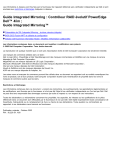
Lien public mis à jour
Le lien public vers votre chat a été mis à jour.